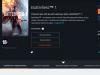По долгу службы мне приходится поддерживать в рабочем состоянии несколько компьютеров весьма почтенного возраста. В плане «железа» это не сложно — благо, машинки, выпущенные лет 10 назад, зачастую собраны (спаяны) качественнее, чем современный ширпотреб. А вот в плане программного обеспечения задача потруднее. Самая большая головная боль для меня — это антивирусы и браузеры. И те, и другие очень охочи до оперативной памяти, которая, увы, в дефиците (последние 1,5 года бюджет на обновление компьютеров в школе стремится к нулю, и небольшой апгрейд удаётся сделать только в случае полного выхода из строя старого железа). А между тем, и антивирус и браузер весьма желательно периодически обновлять. О выборе антивируса мы поговорим как-нибудь в другой раз, а сегодня я попробую найти самый быстрый браузер для старых компьютеров.
Для начала — небольшая предыстория. До недавнего времени на всех старых компьютерах я устанавливал старушку Opera 12. Но, увы, в один прекрасный день, в этом замечательном некогда браузере стал криво отображаться жизненно важный сайт — электронный журнал. Что же, пришлось прощаться со старой Оперой и искать альтернативы.
Первым делом, само собой, я проверил, как себя поведёт на стареньких машинах свежая Opera. Увы, как и ожидалось, Opera 30 (на момент моего эксперимента эта версия была актуальной) повела себя как типичный Chromium-браузер: отъела кучу памяти, заставив компьютер сильно свопить (IDE-диском, хех…). Немногим лучше обстояли дела с прочими типовыми хромо-клонами (Яндекс.Браузер, собственно Chrome). Относительно прилично себя ведёт свежий Firefox 40, но у него наблюдаются явные проблемы с отрисовкой интерфейса (тормозит) и потребление памяти всё ещё довольно высоко (особенно при открытии 2-3 вкладок). Что же, раз известные всем браузеры с задачей не справляются, попробуем разную экзотику.
Часть 1. Ищем быстрый браузер в стане Chromium
Приятно меня удивил в плане скорости . Являя собой надстройку над Internet Explorer, он работает весьма шустро и отъедает не слишком много памяти. Но, увы, всё это счастье доступно только на Windows 7, а самые слабые машины у меня работают под Windows XP. Нет, под Windows XP упомянутый SlimBrowser прекрасно работает, но движок IE8, увы, безнадёжно устарел и мало чем отличается по качеству рендеринга от той же Opera 12-.
Далее я решил опробовать «необычные» вариации на тему Chromium. Кандидатов набралось аж целых три. Первый из них — . Он позиционируется разработчиками как лёгкий и быстрый браузер. В целом, это утверждение соответствует истине — для хромо-клона Midori действительно довольно лёгкий и быстрый. Но, к сожалению, на компьютерах с 1 гигабайтом оперативной памяти (а тем более — с 512 мегабайтами) он лёгок недостаточно.
Второй кандидат — китайский . Младший брат хорошо известного Maxthon’а появился на свет около года назад. По сути он представляет собой урезанный до предела Chromium. Работает действительно довольно шустро, но памяти потребляет всё таки многовато. Я бы посоветовал его скорее как дополнение к основному браузеру на нормальных машинках (когда нужно быстро почитать что-нибудь, не дожидаясь загрузки основного браузера — Nitro грузится почти мгновенно). Но для старых компьютеров этот браузер не годится.
Наконец, последний Chrome в моём эксперименте — это OpenSource проект . Разработчик позиционирует его как преемника старой-доброй Opera, но на современном движке (угадайте, каком?). Правда, с технической точки зрения этот браузер построен немного иначе — он не создаёт отдельный процесс на каждый чих. Эта особенность позволяет Выдре (а именно так переводится с английского название браузера) неплохо экономить память. В плане скорости работы и функциональности у Otter’а тоже всё довольно неплохо. Но, увы, пока он очень сырой и недостаточно стабилен для повседневного использования. Да и интерфейс, если честно, оставляет желать лучшего… К тому же, Otter по сути — театр одного актёра (в смысле — разработчика) и надежды на скорое доведение проекта до удобоваримого состояния, увы, почти нет.
Otter Browser. В недрах тундры Выдра в гетрах…
Часть 2. Ищем быстрый браузер в стане Gecko
Что ж, раз Chrome-сообщество в плане скорости ни чем порадовать не может, попробуем обратиться ко второй противоборствующей стороне и посмотрим браузеры на основе движка Gecko. Этот движок среди разработчиков популярен не меньше, хотя со своей спецификой. Если на базе Chromium (и Blink) строят браузера в основном различные коммерческие компании (Otter — редкое исключение), то Gecko более популярен у OpenSource-сообщества. К сожалению, сообщество это, по большей части, занято изменением базовой функциональности Firefox, в результате чего на свет появляются клоны Огнелиса (или Огнепанды — кому как больше нравится) с различными наборами функций. На этом фоне выделяются несколько проектов, делающих оптимизированные сборки под определённые платформы. Среди них лишь два сосредотачивают силы на повышении скорости работы Firefox. Первый проект — . В его рамках делают сборки, работающие (по заверениям разработчиков) на 25% быстрее оригинального FF. До недавнего времени в рамках проекта PaleMoon была даже отдельная сборка, оптимизированная для Windows XP, но в связи с прекращением официальной поддержки этой ОС её выпуск свернули. Однако же, до сей поры существует отдельный билд для слабых машин на базе Atom, который можно использовать на любых старых компьютерах.
В плане скорости PaleMoon очень порадовал — субъективная скорости запуска браузера и загрузки страниц на компьютере с 1 Гбайт ОЗУ даже выше, чем при работе с Opera 12 (хотя памяти он ест немного больше). Интерфейс, кстати, отрисовывается заметно быстрее, чем у предка в лице FF (сказывается выпиленный Australis). Правда, для пущего удобства работы «лунный» браузер придётся немного допилить (в частности — и включать в настройках). В целом же впечатления от этого браузера — самые приятные. По мимо всего прочего, PaleMoon поддерживает расширения от FireFox, а значит расширить его функциональность будет довольно просто.
Наконец, последний претендент на звание «самого быстрого браузера для старых компьютеров» — браузер . Этот проект, появившийся ещё на заре популярности Firefox, много лет пребывал в спячке и лишь недавно начал возрождаться. По сути своей это очень далекий родственник Firefox, взявший от своего предка лишь движок Gecko. В силу дальности родства K-Meleon не поддерживает расширения от оригинального Firefox и не наследует все его проблемы (скорость работы — в частности). В результате имеем очень шустрый и довольно функциональный браузер. По скорости работы на сегодняшний день — K-Meleon лидер. Однозначно рекомендовать его к использованию мешает лишь аляповатый интерфейс и перегруженность не всем нужными функциями.
K-Meleon 74. Самый быстрый браузер…
В качестве заключения. По результатам многодневного тестирования (в том числе — на реальных пользователях) я лично остановил свой выбор на PaleMoon (точнее — на его сборке для Atom). В условиях сильной нехватки оперативной памяти он работает заметно быстрее всех прочих браузеров. На компьютерах с 512 мегабайтами ОЗУ лучшие результаты в плане потребления памяти показал K-Meleon, однако пользователи почти в 100% случаев жалуются на его неудобный интерфейс (читай — на непривычный внешний вид и нестандартное расположение элементов управления). В теории всё это решаемо путём тонкой настройки интерфейса (благо, K-Meleon такую возможность предоставляет), но на практике разница в скорости работы с PaleMoon не настолько велика. Окончательное решение, впрочем, за вами.
Обновлено 18 марта 2016 года
Я протестировал ещё парочку программ, претендующих на звание «самый быстрый браузер для старого компьютера». Мои впечатления — в .
Обновлено 19 февраля 2019 года
Оказывается, энтузиасты продолжают делать сборки PaleMoon, работающие на старых компьютерах. Вот, в частности, (качать нужно файл mypal-28.3.1.win32.installer.exe).
Веб-браузер - это программа для отображения и просмотра контента из Интернета, общемировой Сети связанных между собой каналами связи многочисленных серверов с данными. Браузерами на компьютерах/ноутбуках или на смартфонах с Андроид пользуются все без исключения. По значимости данный тип программ идёт сразу за операционной системой. Не уверены? Выключите Интернет и подумайте, чем теперь займётесь на вашем ПК. Сразу же 90% дел отпадут, не так ли?
Браузер – почти синоним слова «Интернет» для многих, поэтому его выбор так важен. Давайте посмотрим на рейтинг ТОП-10 самых лучших браузеров для ОС Виндовс 10 в 2019 году.
1. Яндекс - самый лучший и быстрый браузер для Windows
Большой упор сделан на безопасность. Поисковик знает, где и что, поэтому ловко блокирует подозрительные сайты, всплывающие окошки, автоматические загрузки всякого мусора и прочую вредную активность. Многим нравится читать персональную новостную ленту «Дзен». Можно включить эффективный турбо-режим. Умная строка поиска понимает разные типы запросов: покажет погоду, курс валюты и прочее без перехода на сайты. Горы приложений, очень высокая скорость запуска страниц, управление жестами мыши, продвинутая встроенная читалка, переводчик, кастомизация внешнего вида - всё это элементы лучшего браузера на рынке.

Плюсы
Минусы
- Для тех, кто не использует сервисы Яндекса, браузер теряет ощутимую часть своих преимуществ;
- Изредка случаются проблемы с переносом истории посещений и настроек.
2. Google Chrome
Приложение было создано на основе свободной сборки Chromium из гибрида движков WebKit от Safari-браузера и V8. Эту концепцию доводили до ума многие крупные разработчики (Opera, Яндекс в т. ч.). Первыми публичную версию браузера из концепта собрали ребята из Google, назвав её «Chrome». Большой упор в продукте сделан на безопасность: есть база фишинговых, вредоносных ресурсов, которая регулярно обновляется. Браузер работает со множеством процессов, обладающих отдельными низкими приоритетами. Работает стабильно, интерфейс простой, продуманный. Обладает своим диспетчером задач в «дополнительных инструментах».

Плюсы
- Узнаваемый и простой дизайн, эргономичный интерфейс;
- Кроссплатформенность, быстрая синхронизация данных по всем устройствам;
- Отдельная панель сервисов Google, которые доступны под единым аккаунтом;
- Сотни тысяч дополнений под все мыслимые задачи;
- Автоматический режим и высокая частота обновлений;
- Удобный режим «инкогнито»;
- Высокий уровень безопасности и скорости работы, технология Sandbox для защиты от взломов;
- Диспетчер задач для мониторинга используемых ресурсов.
Минусы
3. Mozilla Firefox
Предлагается высокий уровень безопасности данных пользователя. Можно включить блокировку всей рекламы в настройках. Панель закладок в виде табов удобная и смотрится приятно. Тёмное оформление интерфейса придётся многим по вкусу. Всё это расходует чуть меньше ресурсов системы, чем у других популярных решений. Работает плавно, стабильно, хотя и не сверх быстро (производительность можно настроить). Есть поддержка WebVR и WASM для любителей игрушек. Обновления по умолчанию автоматические. Из коробки очень много настроек, интересных веб-разработчикам. Кастомизация интерфейса гибкая: можно менять темы, параметры значков и панели инструментов.

Плюсы
- Хорошо подходит для веб-разработчиков благодаря богатым встроенным инструментам и дополнительно устанавливаемым плагинам;
- Можно детально настроить под себя, добившись индивидуального вида и набора возможностей;
- В комплекте идут плагины безопасности NoScript и AdBlock;
- Удобная встроенная читалка документов;
- Боковая панель закладок (Ctrl+B) удобна в обращении;
- Высокая надёжность.
Минусы
- По скорости работы уступает браузерам на движке WebKit;
- Чем больше установленных плагинов, тем очевиднее падение производительности;
- Интерфейс выглядит перегруженным опциями, что может отпугнуть новичков;
- Иногда оказывается не способен отобразить содержимое страниц из-за отсутствия поддержки чего-то там;
- Потребляет много ОЗУ, прожорлив.
4. Опера
Браузер имеет встроенный VPN, бесплатный и нормально работающий. Поддерживает расширения и обладает одной из лучших панелей быстрого доступа к сайтам. Есть встроенный блокировщик рекламы, почтовые и картографические сервисы. Можно использовать голосовое управление, есть персональная новостная лента. Часто выходят новые версии, в том числе, тестовые с экспериментальными функциями. Внешний вид можно настроить, меняя обложки, шрифты и прочее. Позволяет смотреть видео во всплывающих окнах. Умная строка поиска, синхронизация настроек под единым аккаунтом и прочие привычные вещи присутствуют.

Плюсы
Минусы
- Средний уровень надёжности и безопасности работы;
- Довольно высокие системные требования в режиме по умолчанию;
- Нередкие сбои при работе с WML (отображение структуры контента на мобильных устройствах).
5. Internet Explorer
Internet Explorer – родной браузер Windows, древний и всем знакомый. Качать другие программы для сёрфинга Сети через него давно стало доброй традицией. Разработка завершилась с выходом Edge. До актуальных браузеров не дотягивает по длинному перечню признаков. Скорость работы выше среднего, интерфейс простейший, классический. Поддерживает всё необходимое для корректного отображения контента современных сайтов. Уровень безопасности ниже среднего: долгое время был окном для вирусов и атак всех мастей на ПК с Windows на борту. Тем не менее, многие привыкли его использовать, по этой причине до сих пор входит в рейтинги.
IE 11 версии может похвастаться наличием режима приватности, поддерживает кэширование для повышения скорости работы. Его используют для настройки роутеров разработчики, для всего остального есть решения получше. Минимальное количество дополнений, полезных настроек, устаревший дизайн, встроенных фирменных фишек почти нет, кроме фильтра SmartScreen и магазина надстроек со скромным ассортиментом. Зато в нём работает аппаратное ускорение. За счёт этого скорость загрузки страниц высокая, но плавной анимации нет, поэтому всё равно работа браузера выглядит немного дёрганной. Интернет Эксплорер – браузер для ностальгии.

Плюсы
- Идёт в комплекте с Windows, не требует отдельной установки;
- Неплохая скорость загрузки страниц;
- В старшей версии исправлено большинство дыр безопасности;
- Адресная строка объединена с поиском;
- Наличие фильтра SmartScreen;
- Задействует аппаратное ускорение для отображения страниц.
Минусы
- Минимальная функциональность;
- Мало расширений;
- Устаревший дизайн.
6. Uran
Функционально может всё то же самое, что и Хром: поддерживает расширения , синхронизируется с Google-аккаунтом, быстро и надёжно работает. Для полной блокировки рекламы лучше всего установить AdBlock. Интегрирована подборка расширений для веб-мастеров. Таким образом, браузер - профильное решение для владельцев сайтов на uCoz, с фирменными инструментами и всеми преимущества других продуктов, созданных на WebKit.

7. Safari
Safari – фирменный браузер от Apple. Поддержка версии для Windows прекратилась ещё в 2012 году – версия Safari 5.1.7 (5.34.57.2) для Windows была последней, и она уже устарела и не обновляется, но доступна для скачивания с официального сайта. Тем не менее, его до сих пор некоторые используют. Выделяется приличной скоростью работы и характерным интерфейсом. Всё это перекрывается отсутствием поддержки множества современных технологий. Браузер не способен отобразить содержимое многих сайтов, в том числе, YouTube и даже, так скажем, родного Apple.com. Это основная проблема.
Вообще, здесь интересный режим работы с закладками (главный экран), поддерживаются расширения, есть удобные инструменты для хранения статей - список для чтения и встроенный ридер, но всё это уже неважно. Движок WebKit, используемый для его создания, лёг в основу Chrome и многих других популярных браузеров. Актуальные версии теперь работают только в продуктах с фирменными ОС, являясь их частью, - Mac, iPhone и т. д.

Плюсы
- Фирменный интерфейс, который многим пришёлся по душе;
- Хорошая скорость работы.
Минусы
- Поддержка и развитие прекратились, браузер полностью утратил актуальность для платформы Windows.
8. Maxthon
Из коробки браузер богато укомплектован: AdBlock, ридер, RSS-граббер, средство создания и обработки скриншотов, снифер медиа-контента (скачивание музыки, видео и картинок с посещённых ранее сайтов). Имеется неплохая библиотека расширений , но она уступает по богатству таковых у Хрома и прочих. В браузер интегрирована фирменная облачная технология для синхронизации всего и вся. Он кроссплатформенный, есть менеджер паролей, почта и прочее.

Плюсы
- Напоминает швейцарский нож - из коробки есть очень многое;
- Параллельный просмотр двух вкладок в режиме разделения экрана;
- Поддержка жестов мыши;
- Гибкая настройка интерфейса и дизайна;
- Множество дополнений;
- Есть необходимые настройки безопасности и конфиденциальности работы.
Минусы
- Перегруженный значками и настройками интерфейс;
- Средняя производительность.
9. K-Meleon
K-Meleon – это идеальный браузер для слабого ПК, он очень легкий и быстрый. Браузер не скушает ничего лишнего, отдав все ресурсы на отображение содержания страниц: скорость запуска составляет 2-4 с, потребление ОЗУ всего 150 МБ, загрузка процессора CPU на уровне 2-5%. Для старого ноутбука на Windows XP самое то. В него интегрированы новостные и почтовые клиенты. Настройки чётко структурированы по категориям, можно масштабировать изображение и текст при сёрфинге. Есть защита от вредоносных сайтов и параметры приватного просмотра страниц.

Плюсы
- Высокая производительность;
- Низкое потребление ресурсов ПК.
Минусы
- Примитивный дизайн интерфейса по умолчанию;
- Иногда возникают проблемы с отображением текстов на кириллице.
10. Tor Browser
Во время серфинга скрывается IP-адрес, местоположение, не работают cookie, не сохраняется кэш и прочие личные данные. Слушать музыку или смотреть фильмы через него не стоит. Подойдёт лишь для входа на заблокированные, запрещённые ресурсы. Встроен плагин HTTPS Everywhere, шифрующий все подключения подряд. Ничего особенного для настройки анонимности и подключения к сети Tor делать не нужно, браузер всё выполнит в автоматическом режиме.

Плюсы
- Обеспечивает высокий уровень приватности;
- Позволяет получить доступ к сайтам и сетям, к которым не зайти с обычного браузера и поисковой системы;
- Поддерживает все необходимые для отображения современных сайтов технологии.
Минусы
- Низкая скорость загрузки страниц.
Оптимальным браузером для русскоязычного человека, с нашей точки зрения, является продукт от Yandex. Он такой же быстрый и продвинутый с технической точки зрения, как и Chrome, но при этом может предложить актуальные для нас технологии и сервисы отечественного поискового гиганта. Это удобно, ведь многие и так их используют каждый день. Дизайн тоже не подкачал.
Firefox - интересный выбор для гиков, Opera имеет приятное оформление, быстро работает и радует дополнениями. Uran - нишевый продукт, способный заинтересовать веб-мастеров сайтов на uCoz , да и вообще всех, кому нравится Chrome с его скоростью работы и простым интерфейсом. Остальные браузеры рейтинга ближе к экзотике - можно использовать по случаю (Tor, например) либо просто знать, что они существуют.
Для тех, кто продолжает постигать Интернет и то, что с ним связано – сегодня мы расскажем о том, что такое браузер, для чего он нужен, а также проведём небольшой анализ самых популярных на сегодняшний день Интернет браузеров.
Что такое браузер и какие функции он выполняет
Браузер (WEB-браузер) – это программа, которая обеспечивает просмотр Интернет-сайтов на компьютерных устройствах и гаджетах. Суть браузера заключается в том, чтобы обработать запрос пользователя, и загрузить запрашиваемый им сайт.. Теперь давайте вкратце рассмотрим, какие функции выполняет браузер.Как было сказано выше, главная функция браузера – это открытие веб-страниц сайтов. Сами же веб-страницы состоят из кода, который собственно и получает браузер с сервера, на котором находится сайт. Данный код браузер обрабатывает, и вы видите у себя на мониторе «готовую картинку». Для того чтобы посмотреть, что на самом деле представляет собой сайт - нажмите правой кнопкой мышки, к примеру, где-нибудь в боковой части сайта и выберете пункт в появившемся контекстном меню «Просмотреть исходный код» (или «Исходный код страницы», или тому подобное). Корректный исходный код очень важен для браузера, так как от этого зависит адекватное отображение страниц сайта и выполнение его функций.
Браузеры позволяют сохранять ваши пароли с сайтов, чтобы каждый раз для доступа к своему аккаунту на том или ином ресурсе, вам не нужно было повторно вводить свой логин и пароль. Все браузеры также сохраняют историю посещения вами различных сайтов, чтобы в случае необходимости вы могли найти нужный, ранее посещаемый вами сайт. Ну и последнее, что стоит отметить из основного функционала браузера – это возможность хранения сайтов в закладках для их запоминания и быстрого доступа.
Кроме открывания самих веб-страниц, браузеры позволяют скачивать файлы с сайтов, то есть браузер производит их загрузку. Это могут быть программы, игры, музыка и прочие файлы.
Современные браузеры в абсолютном большинстве поддерживают различные дополнения. Данные дополнения могут включать в себя: расширения функций браузера, информеров с различных ресурсов, а также дополнения в виде визуальных тем оформления самого браузера. Рассмотрим их более подробно:
- Расширения . Яркими примерами расширений для браузера являются расширения от антивирусных программ: анти-баннер и модуль проверки ссылок, которые защищают пользователей от навязчивой рекламы, а также проверяют опасные ссылки и сайты.
- Информеры . Информеры также сделаны в виде расширений. Как понятно из названия, «информеры» - информируют. Самыми популярными информерами являются информеры погоды, информеры о приходе новой почты, сообщений и т.п.
- Визуальные темы . Визуальные темы позволяют изменить дизайн браузера: вкладок, кнопок, фоновых картинок и других элементов.
Теперь давайте рассмотрим самые популярные на сегодняшний день браузеры.
Какие существуют браузеры?
Общее количество браузеров на сегодняшний день сосчитать очень трудно. Ниже мы хотим рассмотреть пятёрку лучших браузеров, которые используют большинство Интернет-пользователей.
Браузер Internet Explorer
Internet Explorer – это стандартный браузер, который идёт в комплекте с операционной системой Windows. То есть, вы сразу же будете иметь возможность выйти в Интернет через Internet Explorer. Internet Explorer мы назвали первым не потому, что он самый популярный или лучший, а потому, что изначально им пользуются все, по крайней мере, чтобы скачать другой браузер. Да, кстати, на многих компьютерных Интернет-ресурсах имеет место шутка: «Internet Explorer – это та программа, с помощью которой можно скачать хороший браузер».

Да, в каждой шутке есть доля правды, и как вы понимаете, эта шутка появилась неспроста. Дело в том, что Internet Explorer (IE) на наш взгляд не самый лучший вариант браузера. Во-первых, он очень медленный и его медлительность заключается не только в работе самой программы, но и в открывании страниц. Во-вторых, сами веб-страницы IE открывает неправильно, как говорят в простонародье - «криво». Кроме того, Internet Explorer очень нефункциональный браузер, а главное - его обновлённые версии не несут в себе чего-либо кардинально нового и не имеют даже намёка на это. IE не имеет поддержки интеграции расширений и не поддерживает визуальные темы, что на сегодняшний день делает его достаточно маргинальным.
Браузером Internet Explorer пользуются преимущественно новички, которые не знают, не понимают или не особо вникают в понятие, что такое браузер и какие ещё есть браузеры кроме IE. В большинстве случаев, те пользователи, которые попробовали другие браузеры, уже больше никогда не используют Internet Explorer, именно поэтому мы рекомендуем установить другой, а точнее хороший браузер.
Internet Explorer не требует установки, так как он интегрирован в операционную систему Windows.
Браузер Google Chrome
Самый популярный браузер на территории бывшего СССР – браузер под названием «Гугл Хром» (рус.). Chrome - это браузер от Google, который является не только популярным браузером, но и, наверное, самым лучшим. Кстати, Chrome довольно молодой браузер, но при этом за несколько лет своего существования завоевавший большую армию поклонников.
Наверное, самым первым достоинством этого браузера является его «лёгкость», которая заключается в быстрой работе, как самой программы, так и в быстром открывании страниц сайтов. Данный WEB-браузер хорошо продуман, поэтому очень удобен в использовании. Большое количество функций – также конёк браузера Google Chrome. Давайте отдельно рассмотрим функциональные особенности Chrome.

На наш взгляд, самым главным функциональным преимуществом Google Chrome является синхронизация паролей и закладок в браузере с сервером Google, благодаря чему, введя логин и пароль, вы получите доступ к своим закладкам и паролям после переустановки системы или же на других своих гаджетах. Это очень удобно, так как, например, при переустановке системы не так сложно её переустановить, как сложно вспоминать все свои посещаемые сайты и пароли к ним. А с Chrome вам достаточно только залогинится в системе Google, и все ваши закладки и пароли восстановятся. Также из функциональных особенностей Chrome стоит отметить возможность установки расширений и изменения стиля оформления, которых имеется большое количество в Интернет-магазине Chrome, причём бесплатно. Ну и последнее, что нужно упомянуть – это умную адресную строку, то есть в адресной строке (в том поле, где вы вводите адрес сайта), вы можете вводить и поисковые запросы – это универсально и удобно.
Для того чтобы загрузить браузер Chrome на свой компьютер - перейдите по адресу: «google.com/intl/ru/chrome».

Браузер Mozilla Firefox
Следующий браузер, который мы хотели бы рассмотреть – это Mozilla Firefox. Браузер Mozilla Firefox существует уже порядка 10-ти лет и является одним из старожил среди веб-обозревателей. Mozilla Firefox используют преимущественно веб-мастера и продвинутые пользователи, благодаря его правильному и корректному отображению страниц сайта.

Из функциональных особенностей Мазилы (англ. Mozilla) стоит выделить наличие огромнейшего количества плагинов (расширений), количество которых в значительной степени превышает ассортимент расширений в Chrome. К тому же в Мазиле Фаерфокс есть возможность изменения визуального стиля оформления браузера, что также стоит отнести к преимуществам.
Несмотря на всё это, Mozilla Firefox достаточно «тяжёлый» браузер. Он, по сравнению с другими браузерами, несколько дольше запускается, а также иногда подвисает и подтормаживает, даже на довольно таки мощном компьютере. Если же сравнивать Mozilla Firefox с вышеупомянутым Chrome, то недостатком первого является отсутствие синхронизации закладок и паролей. Поэтому если нет особой необходимости в использовании Мазилы, то её лучше не использовать как основной браузер.
Загрузить браузер Mozilla Firefox вы можете с официального сайта браузера: «mozilla-russia.org».

Браузер Opera
Браузер Opera является аксакалом среди браузеров, который существует практически 20-ть лет. Браузер Opera достаточно лёгкий и удобный. Из функциональных особенностей можно выделить поддержку виджетов и плагинов, но широкого применения они не получили. Стоит отметить функцию Turbo, которая позволяет быстрее загружать страницы при медленной скорости Интернет-соединения или для экономии трафика путём его сжатия, но, как правило, на сегодняшний день эта функция актуальна для владельцев ноутбуков на лимитированных тарифах 3G-Интернета.

Анализируя браузер Opera, о нём нельзя сказать что-то плохое, но и что-то хорошее выделить также сложно. На наш взгляд Опере не хватает некой харизмы, которая выделяла бы его среди вышеперечисленных браузеров, таких как Mozilla Firefox и Google Chrome.
Загрузить браузер Opera можно с его главной страницы: «opera.com/ru».

Ну и, наконец, следует сказать о пятом браузере, который на наш взгляд заслуживает своего места в нашей пятёрке. Яндекс.Браузер последний в нашем списке, но не последний по значению. Первым упомянутым хоть и является Internet Explorer, однако он далеко не лидер, а возможно даже аутсайдер нашего списка топ-браузеров.
А что касается браузера Яндекс, то это самый молодой браузер, являющийся разработкой компании Yandex. Данный браузер существует всего лишь около года, но, несмотря на новизну, он быстро завоёвывает свою аудиторию. Наверное Yandex(-у) захотелось чего-то более серьёзного, чем навязчивым образом интегрировать свой Яндекс.Бар (надстройку со своими сервисами) в другие браузеры, поэтому разработчики компании решили создать свой полноценный браузер. «Своим» Яндекс.Браузер назвать несколько сложно, так как это тот же самый Chrome, с немного переделанным дизайном и с некоторыми дополнительно внедрёнными функциями. Одной из таких дополнительных функций является функция Turbo, которая была позаимствована у браузера Opera. Давайте проанализируем Яндекс.Браузер более детально.

Браузер от Яндекс сделан на том же движке, что и Chrome, поэтому они имеют схожий внешний вид и схожий функционал. В новых версиях Яндекс.Браузера появилась возможность синхронизации своих паролей и закладок с сервером Яндекса. Также браузер Яндекса позволяет устанавливать расширения, однако их необходимо устанавливать вручную, так как своего магазина для загрузки дополнений у Яндекса нет. Стоит отметить наличие возможности установки фоновой картинки, а вот возможности менять фон панели навигации в браузере, к сожалению, нет. Зато есть удобное «Табло» - панель с иконками сайтов для быстрого их открытия, что очень оригинально и удобно. Также можно отметить возможность поиска запроса в разных поисковых системах из «умной строки» данного браузера, выбрав внизу желаемую поисковую систему.
Подводя итог можно с уверенностью сказать, что Яндекс.Браузер это тот же Chrome, но в большей степени ориентированный на русскоязычных пользователей, проживающих на территории СНГ. Если решите удалить Яндекс.Браузер, то .
Для загрузки браузера от Яндекса перейдите на его официальную страницу: «browser.yandex.ru».
Какой браузер выбрать?
Дать однозначный и категоричный ответ на вопрос: какой браузер выбрать – будет неправильно. У каждого браузера есть свои преимущества и недостатки, а также свои особенности, поэтому для каждого пользователя «свой» браузер самый лучший. Например, кто-то отдаёт предпочтение браузеру Chrome за его простоту, интеграцию паролей и закладок с Google, а кто-то - Mozilla Firefox за её огромное количество различных дополнений. Несмотря на то, что по структуре браузеры все одинаковы, они имеют свои визуальные отличия, что значительно их отличает друг от друга. Для того чтобы определить, какой браузер выбрать, и какой из них лучше для вас – нужно попробовать их все, чтобы принять для себя это решение.Многие люди склонны годами использовать один и тот же браузер, который когда-то пришелся им по душе благодаря удобному интерфейсу или внешнему виду. Однако, браузеров немало, они обновляются и улучшаются, так, что понять, какой же из них лучше, бывает непросто. Ниже будут рассмотрены 10 хороших веб-браузеров, которые работают на бесплатной основе.
Примечание! Этот список не упорядочен в порядке предпочтений.
Поддерживаемые платформы: Windows, Linux, MacOS, Android, iOS, Chrome OS.
Когда Google впервые представил Chrome в 2009 году, он быстро обрел популярность, потому что на то время это был самый быстрый веб-браузер. Теперь у него есть конкуренты.

Помимо основных функций браузера, таких как управление закладками, расширения, темы, режим инкогнито и т. д., еще одна функция, которая заслуживает внимание, — это управление профилем. Она позволяет нескольким людям использовать один и тот же браузер, не получая историю просмотров, загрузок и прочую информацию. Для пользователей, которых раздражают рекламные объявления, Google собирается запустить рекламный фильтр для Chrome.
Еще одна вещь, которая делает Chrome одним из лучших приложений, — это поддержка кросс-устройств. Веб-браузер может легко синхронизировать историю просмотров, вкладок, закладок, паролей и т. д. на всех устройствах, если вы вошли в свою учетную запись Google.
2. Mozilla Firefox
Поддерживаемые платформы: Windows, Linux, MacOS, Android, iOS, BSD (неофициальный порт).

В 2017 году Firefox вернулся на рынок с новой версией Firefox 57, которая называется Quantum. Новый Firefox намного быстрее, чем его предшественники. Обновленный пользовательский интерфейс Firefox и многие новые функции привлекают многих пользователей. Встроенный инструмент, позволяющий делать скриншоты с экрана — одна из самых удобных уникальных функций.
3. Microsoft Edge
Всем известно, что Microsoft выпустила Edge, чтобы сохранить утраченное уважение к своему старому браузеру Internet Explorer. Теперь кажется, что Edge, несомненно, входит в число лучших программ для Windows 10, а в последнее время и для Android и iOS.
Конечно, мало кто после использования таких браузеров как Chrome или Mozilla, захотят переходить на новый браузер, однако у Microsoft есть, что предложить свои потенциальным пользователям.

Эти функции включают в себя:
- вы можете отложить вкладки, чтобы освободить место для новых вкладок браузера;
- один раздел обеспечивает доступ к закладкам, истории поиска, загрузкам и т. д.;
- встроенное расширение Notes весьма полезно, оно позволяет добавлять заметки, выделять что-то, писать, а также сохранять веб-страницу на устройстве.
Что касается расширений, это может быть небольшим недостатком. Microsoft Edge имеет только 76 поддерживаемых расширений, все они доступны в Microsoft Store. Одной из причин, почему есть смысл перейти на Edge, так это то, что он интегрируется с Windows 10 лучше, чем любой другой браузер.
Видео — Лучшие интернет браузеры для Windows
4. Opera
Поддерживаемые платформы: Windows, MacOS, Linux, Android, iOS, базовые телефоны.
Он хорошо известен тем, кому приходилось использовать его на кнопочных мобильных телефонах поддержкой Java. Вероятно, это самый старый веб-браузер, который в настоящее время активно развивается. Тем не менее, он улучшился достаточно, чтобы найти его в списке лучших интернет-браузеров для Windows и других операционных систем. Его часто считают лучшей альтернативой Firefox.
Компьютерная версия веб-браузера включает некоторые функции, которые ране были предназначены для смартфонов, например, режим сжатия данных и экономия заряда батареи.

Среди прочих функций этого браузера нельзя не упомянуть о следующих:
Вы можете использовать Opera, чтобы ежедневно получить новости с помощью функции Personal News, в которой вы можете добавить новостные источники по вашему выбору.
5. Chromium — альтернатива с открытым исходным кодом Chrome
Поддерживаемые платформы: Windows, Linux, MacOS, Android, BSD.

По внешнему виду и характеристикам, Chromium — это то же самое, что и Chrome
Если вы в настоящее время используете Google Chrome, у вас не будет проблем с переходом на его аналог с открытым исходным кодом, который также доступен и в Linux-системах.
| Функции | Chrome | Chromium |
|---|---|---|
| Обновления | Chrome использует GoogleUpdate для Windows для автоматического обновления до последней версии | Он недоступен для Chromium. Обновлять браузер придется вручную |
| Отчеты об отслеживании использования и сбоях | Chrome отправляет данные на серверы Google. Они включают в себя общие данные, такие как информация о вашем устройстве и ОС, настройки Chrome, посещаемые сайты, имеющие вредоносное ПО, поисковые запросы и т.д. | Также нет этой функции |
| Sandbox | У Chrome и Chromium есть поддержка Sandbox. Он всегда включен в случае с Google Chrome | Для Chromium некоторые дистрибутивы Linux могут отключить функцию Sandbox |
| Плагин Adobe Flash | Google Chrome поддерживает версию API Adobe Pepper, которая автоматически обновляется с помощью Chrome | Chromium не поддерживает его, из-за открытого исходного кода |

По внешнему виду и характеристикам, Chromium — это то же самое, что и Chrome. Вы можете войти в систему, используя свою учетную запись Gooogle, синхронизировать данные, загружать расширения и многое другое. Тем не менее, существуют различия, которые могут помочь пользователям сделать лучший выбор. Например, эта альтернатива браузера Chrome не поддерживает автоматические обновления, не поставляется со встроенным проигрывателем, не поддерживает проприетарные аудиокодеки и т. д.
Примечание! Chromium разрабатывается как скоростной релиз, что означает, что функции встраиваются в новую сборку чаще, чем Chrome, почти ежедневно. Именно по этой причине браузер с открытым исходным кодом может давать сбои чаще, чем Chrome.
6. Vivaldi — настраиваемый браузер
Поддерживаемые платформы: Windows, macOS, Linux.

Вивальди всего один год, но он по-прежнему входит в число лучших веб-браузеров. Он был создан соучредителем Opera Software Джоном Стивенсоном фон Течхнером и Тацуки Томита. При использовании Vivaldi вы быстро заметите его адаптивный интерфейс, который меняется в соответствии с цветовой схемой веб-сайта, который вы просматриваете. Будучи браузером с поддержкой Chromium, он поддерживает расширения для Chrome.
Браузер очень похож на Opera, он имеет ту же боковую панель с левой стороны. Но возможность настраивать адресную строку, панель вкладок и т. д., делает Vivaldi лучшим веб-браузером. Дополнительные настройки включают добавление пользовательских сочетаний клавиш и действий мыши по вкусу.
7. Torch Browser — браузер для скачивания торрент файлов
Поддерживаемые платформы: Windows.
Возможно, он не так популярен, как Chrome, Firefox или Edge, но Torch Browser, безусловно, заслуживает место в списке 10 лучших интернет-браузеров. Это из-за особенностей, которые он предоставляет. Если вы поклонник мира BitTorrent, вы полюбите Torch Browser, потому что он поставляется со встроенным загрузчиком торрент файлов.
Существует средство захвата медиа, которое можно использовать для загрузки потоковых видео и аудиофайлов с веб-страниц. Похоже, что этот главный веб-браузер, который также включает в себя ускоритель загрузки, предназначен в первую очередь для пользователей, которые скачивают материал каждый день. Браузер также может воспроизводить частично загруженные видео и торренты.
8. Maxthon Cloud Browser
Поддерживаемые платформы: Windows, MacOS Linux, Android, iOS, Windows Phone.

Maxthon, существующий с 2002 года, разрабатывался прежде всего в качестве веб-браузера для Windows, но позже появились версии и для других платформ. Разработчики продвигают Maxthon как облачный браузер. Однако PR-трюк больше не кажется эксклюзивным, поскольку почти все браузеры теперь поддерживают синхронизацию данных с облаком.
В бесплатном веб-браузере есть множество полезных инструментов:
- для захвата видео с веб-страниц;
- встроенный Adblock Plus;
- ночной режим;
- почтовый клиент;
- менеджер паролей;
- инструмент для создания заметок и т. д.
Он также предоставляет доступ к обычным инструментам Windows, таким как «Блокнот», «Калькулятор» , и т. д.
9. Safari — Сделано для поклонников Apple
Поддерживаемые платформы: MacOS, iOS.

Это может быть хорошей альтернативой Google Chrome и Firefox. Ранее Safari был доступен для Windows, но Apple выкупили его несколько лет назад. Этот веб-браузер теперь может использоваться только пользователями MacOS и iOS.
Веб-браузер включает в себя настраиваемую панель инструментов, возможность поиска вкладок, просмотр в режиме чтения, синхронизацию iCloud и т. д. Как и кнопка Share в Edge, пользователи Safari могут делиться своими материалами с помощью AirDrop, даже не выходя из веб-браузера.
10. UC Browser — быстрый браузер, сделанный в Китае
Поддерживаемые платформы: Windows, Android, iOS, базовые телефоны.

UC Browser уже считается одним из лучших веб-браузеров для Android. Внешний вид ПК-версии браузера UC также привлекателен, как и другие известные браузеры, которые мы видим на рынке. UC Browser имеет встроенный менеджер паролей и возможности облачной синхронизации с другими устройствами. Многих пользователей привлекает встроенный VPN.
На сегодняшний день существует множество интернет-браузеров, благодаря чему будет трудно сделать наиболее подходящий для себя выбор. Ниже мы рассмотрим самые популярные браузеры и постараемся выбрать самый лучший для работы.
1. Браузер Google Chrome
Один из наиболее популярных браузеров, поддерживающий все современные технологии, благодаря чему он сможет открыть практически любой сайт. Данная программа является очень требовательной к ресурсам персонального компьютера, поэтому его не рекомендуется запускать на устаревшей технике.
Преимущества Google Chrome
- Наличие версий под любую существующую платформу (Windows, Linux, Mac OS, iOs, Android, Windows Phone).
- Высокая скорость работы.
- Браузер не тормозит при работе с несколькими тяжёлыми сайтами.
- В программу встроен собственный диспетчер задач. Если какая-либо вклад или плагин зависнет, не обязательно перезагружать браузер, достаточно закрыть зависший элемент.
- Приятный, минималистичный дизайн.
- Наличие встроенных сервисов Google, что будет полезным пользователям этих сервисов.
- В компьютерной версии имеется обширная поддержка плагинов , расширяющих функционал браузера.
- Встроенная поддержка Flash Player, что требуется для просмотра видео на многих сайтах.
Недостатки Google Chrome
- Повышенной потребление оперативной памяти, из-за чего он тормозит на откровенно слабых компьютерах.
- В мобильных версиях отсутствует поддержка дополнительных плагинов.
- При первом запуске программы навязываются сервисы Google даже тем, кто ими не пользуется. При последующих запусках этого не происходит
2. Браузер Яндекс Браузер
Официальный браузер от Яндекса, полностью слизан с Google Chrome. В браузере изменены встроенные сервисы, немного перерисован дизайн и немного снижены системные требования, благодаря чему он лучше работает на слабых компьютерах.

Преимущества Яндекс Браузер
- Высокая скорость работы.
- Интеграция с сервисами Яндекс.
- Хорошая поддержка дополнительных плагинов.
- Хорошо работает на слабых ПК.
- Сниженное потребление оперативной памяти.
Недостатки Яндекс Браузер
- Навязывание сервисов Яндекс начинается уже в процессе установки программы.
- Встроенная в браузер реклама, что несколько снижает скорость открытия сайтов.
- Отсутствует встроенный диспетчер задач, при зависании одного сайта или плагина, придётся полностью закрывать программу.
3. Браузер Mozilla Firefox
Браузер, разработчиком которого является компания Mozilla Firefox. Раньше имел собственный движок, но в данный момент он базируется на том же движке, что и браузеры, перечисленные выше.

Преимущества Mozilla Firefox
- Высокая скорость работы и открытия сайтов.
- Поддержка большого количества плагинов (в отличие от Google Chrome, мобильная версия Firefox поддерживает плагины).
- Наличие версий под любую существующую операционную систему.
- Приятный глазу дизайн, не перегруженный лишними элементами.
- Браузер не навязывает дополнительные сервисы.
- Хорошая работа на слабых компьютерах.
Недостатки Mozilla Firefox
- Отсутствие встроенного Flash Player, из-за чего его нужно устанавливать отдельно.
- После установки Flash Player, браузер начинает ощутимо тормозить.
- Зависания и тормоза при открытии нескольких особо тяжёлых сайтов (страниц с видео).
- Изредка встречаются проблемы с масштабируемостью.
- Отсутствие диспетчера задач.
4. Браузер Internet Explorer
Браузер от компании Microsoft, по умолчанию установленный на всех версиях Windows и Windows Phone. Является устаревшим решением, тем не менее им по прежнему пользуется большое количество людей.

Достоинства Internet Explorer
- На компьютерах под Windows браузер не нужно устанавливать, поскольку он присутствует по умолчанию.
- Хорошая поддержка старых сайтов.
- Низкие требования к характеристикам ПК.
- Потребление оперативной памяти ниже, нежели у остальных существующих браузеров.
Недостатки Internet Explorer
- Плохая поддержка плагинов.
- Использование устаревших технологий, из-за чего современные сайты могут открываться некорректно.
- Очень медленная скорость работы.
- Плохая совместимость между разными версиями браузера.
- Отсутствие версий для Android, MacOS, Linux и iOs.
- Отсутствие поддержки со стороны разработчика.
- Нет диспетчера задач.
5. Браузер Microsoft Edge
Браузер, являющийся заменой устаревшему Internet Explorer. Поставляется программа в комплекте с Windows 10 и является браузером по умолчанию.

Достоинства Microsoft Edge
- Работает лучше и быстрее, чем свой предшественник.
- Браузер не нужно отдельно скачивать и устанавливать.
Недостатки Microsoft Edge
- Достаточно скудная поддержка плагинов (плагины есть, но далеко не все).
- Браузер можно установить лишь на Windows 10.
- Огромное потребление оперативной памяти.
- Ужасная поисковая система, используемая по умолчанию.
- Отсутствует встроенный диспетчер задач.
6. Браузер Chromium
Браузер, на основе которого был сделан Google Chrome. Также движок браузера Chromium был использован компаниями Mozilla и Opera для перевода своих разработок на него.

Преимущества Chromium
- Браузер не навязывает никаких дополнительных сервисов.
- Высокая скорость работы.
- Наличие версий для всех настольных операционных систем (Windows, Linux, MacOS).
- Поддерживается самое большое число дополнительных расширений.
- Присутствует встроенный диспетчер задач.
- Низкое потребление оперативной памяти.
- Самая высокая безопасность.
Недостатки Chromium
- Достаточно трудный процесс установки программы.
- Расширения устанавливать несколько сложнее, нежели в других браузерах.
- Отсутствуют версии для мобильных устройств.
7. Браузер Tor
Браузер, разработанный для обхода различных блокировок. Используя Tor, можно зайти абсолютно на любую интернет-страницу, заблокированную в нашей стране. Это возможно благодаря тому, что программа очень активно использует прокси сервера.

Преимущества Tor
- Обеспечение абсолютной анонимности в интернете, вычислить вас будет практически невозможно.
- Возможность зайти на сайт, заблокированный на территории своей страны.
- Присутствуют версии на большинство операционных систем.
Недостатки Tor
- Из-за использования прокси серверов, страницы открываются очень медленно.
- Невозможна работа браузера без использования прокси сервера.
- Трудный процесс установки.
- Практически не поддерживает плагины.
- Потребляет слишком много системных ресурсов.
8. Какой браузер лучше?
Не существует однозначного ответа на данный вопрос, всё зависит от личных предпочтений. Для активных пользователей сервисов Google хорошим решением будет установка браузера Google Chrome. Этот браузер обеспечит удобное использование почты, поисковика и других систем компании Google.
Пользователям поисковика и почты от компании Яндекс, можно посоветовать одноимённый браузер (Яндекс Браузер). Mozilla Firefox – отличный выбор для тех, кому не нравится навязывание дополнительных сервисов. Internet Explorer и Microsoft Edge выбирают те, кто не хочет устанавливать лишние программы на свой компьютер. Кроме того, Internet Explorer является единственным браузером, корректно работающим с устаревшими банковскими клиентами, благодаря чему его активно используют в некоторых коммерческих организациях.
9. Рейтинг самых лучших браузеров в 2017 году
Статистика сайтов LiveInternet позволяет посмотреть сколько пользователей пользовались какими браузерами. По состоянию на 2016 год получаем следующий рейтинг:

Видно, что явным фаворитом среди браузеров является Google Chrome (он занимает 52% всего рынка браузеров). Из десктопных браузеров, второе место занимает Яндекс Браузер (всего с 7.4% рынка).